3
results
for confluence
-
Nível de dificuldade: Não muito fácil e não muito difícil
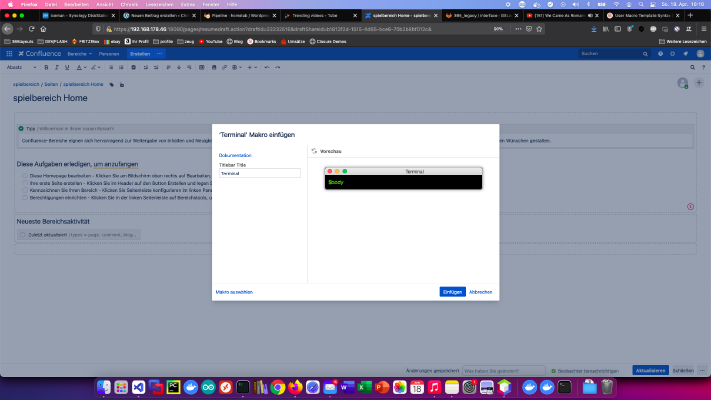 Confluência é o padrão de ouro na área da base de conhecimento. Criar as suas próprias macros de utilizador Confluence também é uma brincadeira de crianças. Hoje eu mostro como eu criei uma macro terminal. Etapa 1: Criar macro de usuário Clico em “Macros de Usuário” > “Criar Macro de Usuário” na área “Administração”. Em seguida, introduzo o nome da macro de utilizador e selecciono a opção “Definir macros de utilizador” “Renderizado”.
Confluência é o padrão de ouro na área da base de conhecimento. Criar as suas próprias macros de utilizador Confluence também é uma brincadeira de crianças. Hoje eu mostro como eu criei uma macro terminal. Etapa 1: Criar macro de usuário Clico em “Macros de Usuário” > “Criar Macro de Usuário” na área “Administração”. Em seguida, introduzo o nome da macro de utilizador e selecciono a opção “Definir macros de utilizador” “Renderizado”. -
Nível de dificuldade: Pode demorar um pouco mais
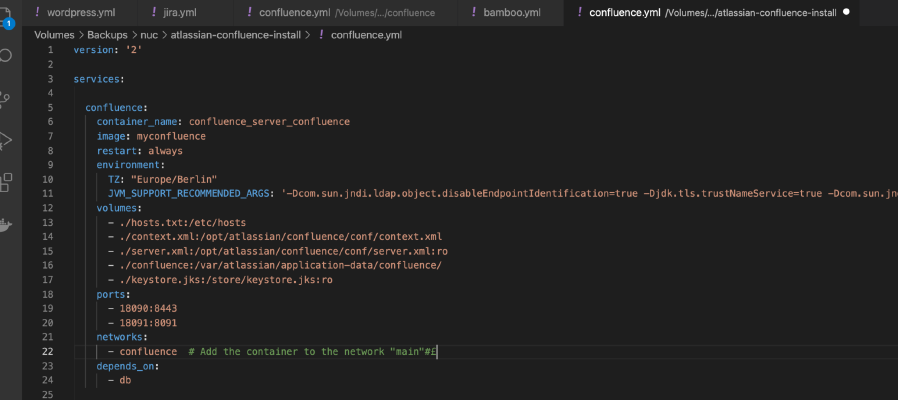 A Atlassian deixou de vender as licenças dos pequenos servidores e eu tenho pensado durante muito tempo sobre como lidar com isto. Como ainda quero usar a minha instalação por muito tempo, implementei as seguintes medidas: Medida 1: Eu uso exclusivamente Docker Eu dirijo todas as ferramentas Atlassian como contentores Docker. Instalações mais antigas e nativas também podem ser transferidas para uma instalação Docker através de lixeiras de banco de dados.
A Atlassian deixou de vender as licenças dos pequenos servidores e eu tenho pensado durante muito tempo sobre como lidar com isto. Como ainda quero usar a minha instalação por muito tempo, implementei as seguintes medidas: Medida 1: Eu uso exclusivamente Docker Eu dirijo todas as ferramentas Atlassian como contentores Docker. Instalações mais antigas e nativas também podem ser transferidas para uma instalação Docker através de lixeiras de banco de dados. -
Nível de dificuldade: Muito desportivo
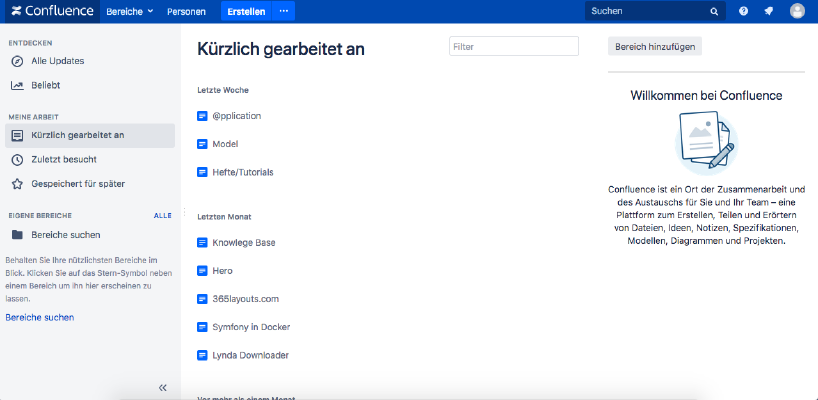 Se você quiser instalar o Atlassian Confluence em um NAS Synology, então você está no lugar certo. Passo 1 Primeiro, abro o aplicativo Docker na interface Synology e depois vou para o subitem “Registration” (Registro). Lá eu procuro por “Confluência” e clico na primeira imagem “Atlassian Confluence”. Passo 2 Após o download da imagem, a imagem está disponível como imagem. Docker distingue entre 2 estados, recipiente “estado dinâmico” e imagem/imagem (estado fixo).
Se você quiser instalar o Atlassian Confluence em um NAS Synology, então você está no lugar certo. Passo 1 Primeiro, abro o aplicativo Docker na interface Synology e depois vou para o subitem “Registration” (Registro). Lá eu procuro por “Confluência” e clico na primeira imagem “Atlassian Confluence”. Passo 2 Após o download da imagem, a imagem está disponível como imagem. Docker distingue entre 2 estados, recipiente “estado dinâmico” e imagem/imagem (estado fixo).